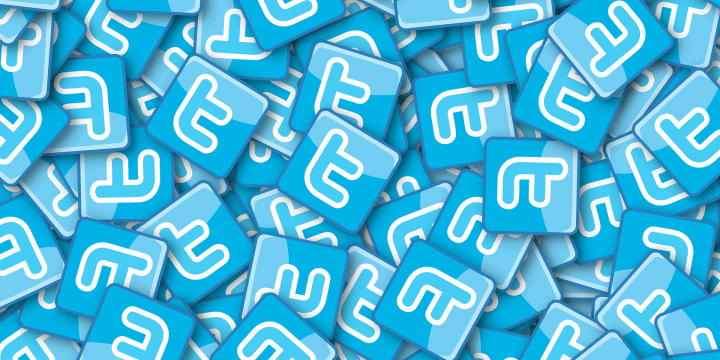Por algún motivo, Twitter (o X) no permite descargar los GIFs que se muestran en dicha plataforma. Pero en este tutorial vamos a enseñarte cómo puedes descargar los GIFs de Twitter sin ningún tipo de problema.
Y, por otra parte, si lo que te interesa es descargar un GIF pero desde Giphy, también te hemos preparado otro tutorial aparte igual de útil.
Como vas a ver a continuación, existe más de una forma de descargar los GIFs desde Twitter, por lo que puedes optar por la que te resulte más cómoda y sencilla.
Descargar GIFs usando un bot
- Puede que te sorprenda, pero los bots son una herramienta que cualquier persona o usuario puede emplear en según qué medios o plataformas. Y una de ellas es Twitter.
- En el post en el que aparezca el GIF que deseas descargar desde Twitter, escribe @GetVideoBot, @DownloaderBot, SendVidBot o @Get_This_V como respuesta al mismo.
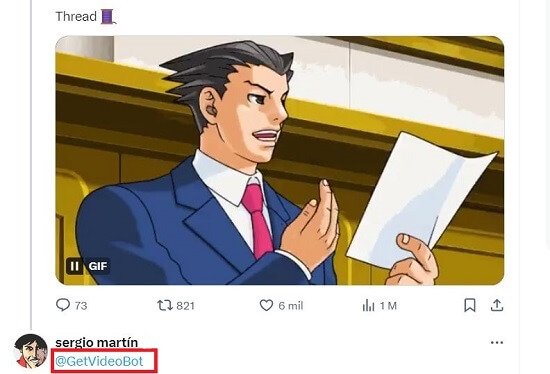
- Al cabo de un rato, verás cómo, en ese mismo tweet, aparece un link de descarga en el que podrás descargarlo a través del botón Download que aparecerá justo debajo del GIF.
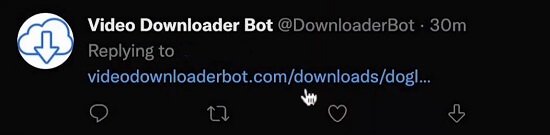
Descarga usando la URL del tweet
- Otro método, que es el que miles de usuarios llevan realizando desde hace mucho tiempo, es el que usa la propia dirección o URL del tweet en el que se deja ver el GIF que deseamos descargar.
- Para ello, si estás delante de un PC, pincha en el tweet que te interesa y copia la dirección que aparece en la barra de direcciones del navegador.
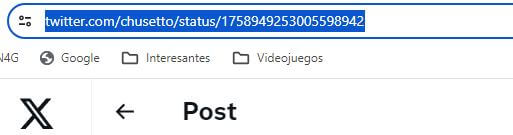
- Y si lo prefieres, puedes hacerlo también desde tu teléfono móvil, para lo cual puedes copiar el enlace pinchando en el icono de compartir que aparece justo en la parte inferior derecha del tweet.
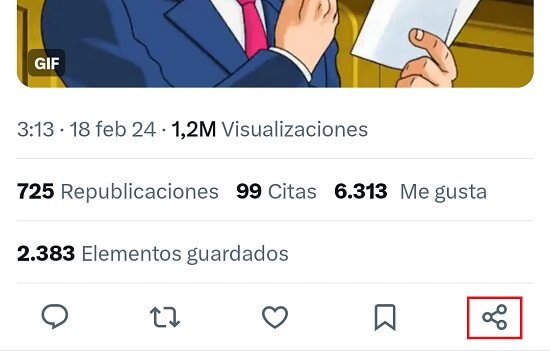
- Con dicho enlace copiado, ahora sólo tienes que copiarlo en alguna de las innumerables webs que existen para descargar este tipo de elementos. Por ejemplo, puedes emplear twdown.net o downloadtwittervideo.com, pero existen muchas otras más.
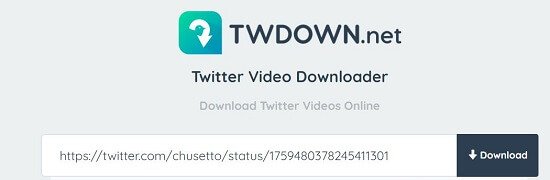
- Pega la dirección en la barra correspondiente y presiona el botón Download para que te aparezca un menú, el cual depende un poco de cada web. Pero lo normal es que te pregunte en qué calidad deseas descargar el GIF o, incluso, si deseas guardar sólo el sonido que lo acompaña.
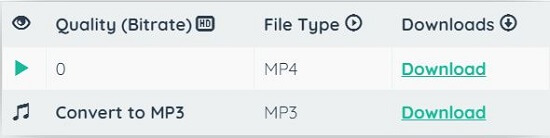
Descarga usando una app
- Y para terminar, también es posible descargar GIFs usando otro gran número de aplicaciones para iOS y Android: Tweet2gif, Gifitize o Download Twitter Videos son algunas de esas opciones.
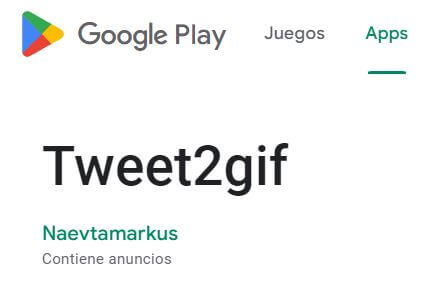
-Copia el enlace del tweet que contiene el GIF como te hemos explicado antes, abre la app que más te guste y pega dicho link para descargarlo en un instante mediante el botón correspondiente (Download GIF en este caso).
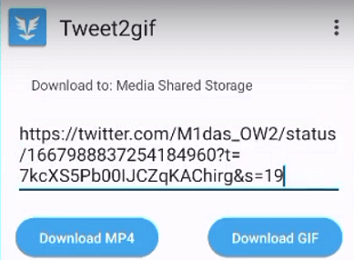
Descargar los GIFs de Twitter es tan fácil como te acabamos de explicar, con independencia del dispositivo del que dispongas. Un proceso rápido que sólo te tomará un par de minutos realizar sea cual sea la opción o el método de descarga que escojas de todos los que te hemos propuesto.
Cómo descargar un vídeo de Twitch
- Ver Comentarios